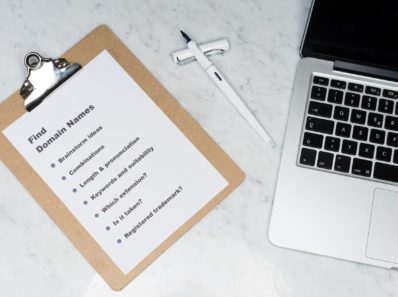ブログやオリジナルのサイトを作りたい!
始めるには何をしたらいいのかわからない
そんな初心者に!
オリジナルのブログやサイトが作れる手順を公開します!
SEO(検索エンジン最適化)のコンサルタント、ウェブマーケティング、ウェブディレクションを行ったことがある編集部が説明します。
目的と目標を決める

目的を決める
まず、ブログやウェブサイトを始めるにあたって、
なぜブログを開設するのか、目的を考えましょう。
ブログやウェブサイトは記事をコツコツ書いていかなければならないので、個人で始める方は、途中でやめてしまう人も多いのが現状です。
簡単に稼げそうと思って始める方にとっては、すぐに収益化できないと挫折しやすくなるかもしれません。
また、闇雲に頑張って続けていても、誰も興味や関心がない内容だったり、SEOの対策が不十分だったり、収益化に直結しない内容だと成果に繋がりにくいこともあります。
書くことが好きな方や、説明するのが上手い方は通常より続けやすいと思います。
書くことや説明が苦手な方でも、自分の興味のあるジャンルや専門分野であれば、知らない人に説明することができるのではないでしょうか。
分析や改善なども合わせて切磋琢磨、成長しながら作り上げていくものなので、なぜブログを開設するのか、目的をあらかじめ考えておきましょう。
- どんなことを発信したいのか
- 読者に何を伝えたいのか
- 読んだ方にどうなって欲しいのか
目標を決める
次に、具体的な目標を決めておきましょう。
目標はなるべく数値化して具体的に設定した方が、進捗を管理しやすくなります。
- 発信する頻度、最低文字数
- 最低記事数
- 月間の流入数、コンバージョン数
(サイトの訪問者数、成果発生数) - 収益の目安
よく言われている目安は毎日更新、1記事2000字程度、最低100記事以上です。
しかし、始めからハードな目標にしてしまうと心が折れやすく挫折してしまうかもしれません。
筋トレと同じで運動しない人がいきなりボディービルダーと同じダンベルで筋トレを初めても体を壊してしまいます。
始めは無理のない範囲で続けられる小さな目標を定めましょう。
例えば、通勤時間の10分、ランチタイムの10分、寝る前の30分とか、隙間時間にちょこちょこ始めたり、週末にじっくり腰を据えて始めてみたり、まずは週に1〜3記事頑張ってみる。脂が乗ってきたら徐々に頻度や量を増やし、ルーティン化していく。
と言うように、段階を踏んで目標を立てると良いと思います。
コンテンツの枠組みを考えるのはスマホのメモ帳でも気軽にできます。
・1〜3ヶ月目の目標 (週3記事、月12記事書く)
・半年の目標 (週5記事、月20記事書く)
・1年の目標 (なるべく毎日書く)
と言う形で、まずは100記事を目指すところから始めましょう!
週3記事なら8ヶ月、週5記事なら5ヶ月、毎日なら3ヶ月、1日3記事かければ1ヶ月強程度で達成できます。
始めに数値化して目標を決めておくとモチベーションにもつながり続けやすくなります。
記事数が増えてくると達成感や自信にもつながりますし、ある程度ペースがつかめてきます。
ある程度の量や質が担保されていないとGoogle検索エンジンで上位表示が狙えないので、収益化には時間がかかります。量が増えるまでは辛抱が必要です。
かといって、見当違いの記事を書き続けても成果に繋がらないことがあるので、ある程度記事の量が貯まってきたら自身のサイトの分析や競合調査も合わせて行いましょう。
なんだかよくわからない、という方も大丈夫です。詳細はまた後ほど説明します。
事前準備

パソコン
パソコンを持っていない方は、パソコンを用意しましょう。
もちろん、スマホやタブレットでも、作業できなくはないですが、画面が小さいので作業効率を考えたらパソコンがあった方が有利です。
パソコンの方が文字の打ち込みが楽ですし、サイトの修正など画面も大きく作りやすく、集中できると思います。
オススメのノートパソコンはMacbookです。初心者でも使いやすいですし、軽くて持ち運びも便利です。
オススメのMacbook
しかし、文章を書くだけなら、高価でなくても問題ありません。
予算に余裕のある方は、費用をかけても構わないと思いますが、オーバースペックとなることもありますので、最低限のスペックを参考にしてください。
以下のようなスペックがあれば十分です。
(外付けハードディスクも利用しましょう)
最初に費用をかけたくない方は、3〜5万円程度でも十分なパソコンが用意できると思います。
それより低くても構いませんが、作業効率が遅くなったりストレスになってしまうかもしれないので、ある程度のスペックがあった方が結果的に作業コストがかかりません。
インターネット回線
家にインターネットの環境がない方は、インターネット回線を準備しましょう。
外にも持ち運んで使えるポケットWi-Fiと、家で高速通信ができる光回線があります。
編集部は長年WiMAXユーザーで、容量無制限で低価格のモバイルWi-FiのWiMAXをオススメします。
GMOのとくとくBBはキャッシュバックキャンペーンも行っているのでお得に利用でき重宝しています。
GMOとくとくBB WiMAX2+が月額2,590円(税抜)~!
![]()
環境や、用途によって様々な回線がありますので、自分に合ったものを探しましょう。
専用のメールアドレスを作る
プライベート用と分けるために、サイト用にアドレスを作っておくと便利です。
グーグルのGmailなどで無料でメールアドレスを作ることができます。
サイト専用のアカウントを作っておきましょう。
銀行口座の準備
アフィリエイトやアドセンスなどの収益を得る銀行口座を用意しておきましょう。
個人の銀行口座を利用しても問題ありません。
ただ、個人とは別に事業用の口座を作っておくと、会計の管理がしやすくなります。
また、確定申告の際に記帳の手間がかかりません。
もし税理士などに相談する際に、個人のプライベートな支出を見られることもありません。
テーマを決める

サイトのテーマを決めましょう。
テーマの決め方
テーマ決めはとても大切です。
様々なテーマを盛り込んだ雑記よりも、専門性のあるテーマに絞った方が、サイトの評価が高まりやすくなります。
また、テーマが絞られていると、関連するコンテンツに対するユーザーの回遊性も高まります。
テーマは、できるだけ自分の詳しいこと、経験・体験してきたこと、興味のあることだと続けやすいです。
そして、具体的な読者のターゲットを決めておきましょう。
読者の悩みを解決する情報や、有益な情報を提供できるテーマにしましょう。
- 自分の詳しいこと、経験・体験してきたこと、興味のあること
- 具体的な読者のターゲットを決める
読者の悩みを解決する情報・有益な情報を提供できるテーマ
注意点
テーマを選ぶ際に注意したい点は、Googleの検索エンジン品質評価ガイドラインの「YMYL(Your Money, Your Life)」と呼ばれる項目で、人生や生活に大きな影響を与えるジャンルです。
これらのコンテンツに対しては、内容の正確性、信頼性が求められ、グーグルの検索エンジンで厳しく精査されます。
専門家などの監修や、十分なコンテンツの品質が必要なため、専門外の参入は難しいジャンルです。
アフィリエイトジャンル選び
テーマに関連する紹介したい商品やサービスを選びましょう。
完全にアフィリエイトの収益化を目指すのであれば、売りたい商品を元にテーマやジャンルを決めるという方法もあります。
ただ、この場合、自分の専門としない分野の場合、記事を書き続けることが難しいかもしれません。
まず、アフィリエイト会社(ASP)のA8.netに登録し、どのようなアフィリエイトプログラムがあるのか見てみましょう。
・A8.netに登録
代表的なアフィリエイト会社(ASP)のA8.net
![]() に登録しましょう。
に登録しましょう。
●公式ページ→A8.net
![]()
ASP会社のプログラムを参考にするには、登録が必要です。
多くのASP会社では審査があり、ある程度完成しているサイトがないと登録できないことがあります。
一方、A8.netは審査なしで事前に登録することが可能です。
アフィリエイト会社の中でも大手で、多くの提携会社があります。もちろん会員登録は無料です。
どんなジャンルがあるのか、どのような商品やサービスがあるのか、紹介料はいかほどか、確認しましょう。
「セルフバック」を利用すると、自分自身でプログラムの商品やサービスを購入・申込みした場合に報酬を得ることができます。
お得にサービスに申込んだり、利用できるのもメリットの一つです。
事前に自分で商品を体験してみて、その体験談を紹介することができます。
キーワード選定
どのような検索キーワードを狙ったらいいのか選定していきます。
Googleのキーワードプランナーや各社キーワードツールで狙いたいテーマのキーワードと関連ワードを選定していきます。
キーワードプランナーでは検索ボリュームなども知ることができるので、狙いたいキーワードの調査ができます。
キーワードを打ち込んで、検索ボリュームや関連するワードを取得します。
その中から、検索ボリュームの多い「ビッグワード」や掛け合わせの「ミドルワード」、検索ボリュームの少ない「ロングテールワード」を選出していきます。
・「ビッグワード」
ビッグワードは検索ボリュームが多いキーワードです。
その分競合も多く、競争率も高いので、十分なコンテンツの品質や量が必要となります。
また、一つのキーワードで多数の意味をなすものがあるので、抽象度が高く、ビッグワードだけ狙いに行くのは困難であると言えます。
例えば、「英会話」と大きなテーマにした場合、ユーザが知りたいのは、
「英会話スクール」「試験対策」「勉強法」「アプリ」「教材」「英文法」「フレーズ」「日常会話」「ビジネス会話」「子供のレッスン」「ネイティブ」「求人」
など様々です。
・「ミドルワード」「ロングテールワード」
ビッグワードに掛け合わせたキーワードを「ミドルワード」、さらに掛け合わせたワードを「ロングテールワード」と言います。
例えば、「英会話」をビッグワードとした際に、下記のように掛け合わせると「ミドルワード」となります。
「英会話 オンライン」
さらにキーワード掛け合わせた「ロングテールワード」は、
「英会話 オンライン 比較」
検索ボリュームは少ないですが、より具体的なユーザーの知りたいニーズを導き出すことができます。
ニッチな複合ワードで、競合が比較的少ないブルーオーシャンである場合があります。
反対に、ロングテールワードでも人気のないワードとなると成果に繋がりにくい場合もありますので、ニッチでもニーズのあるワードを選定していきましょう。
このように具体的なロングテールワードを狙ったほうが、ユーザのニーズにマッチしたコンテンツを提供できるので成果にもつながりやすくなります。
また、キーワード選定する際は、競合調査と合わせて行いましょう。
競合調査
検索キーワードで上位表示しているサイトを調査します。
・1ページ目の10件にどのようなサイトが表示されているのか確認します。
専門サイト、雑記サイト、販売サイトなど
・競合となるサイトを調査します。
・ページ内のコンテンツ
(タイトル、見出し、文字数、リンクなど)
・サイトのボリューム、など
競合サイトを確認しながら、自分の狙っていくべきキーワードを見極めて、コンテンツを作成しましょう。
ブログサイトの作り方
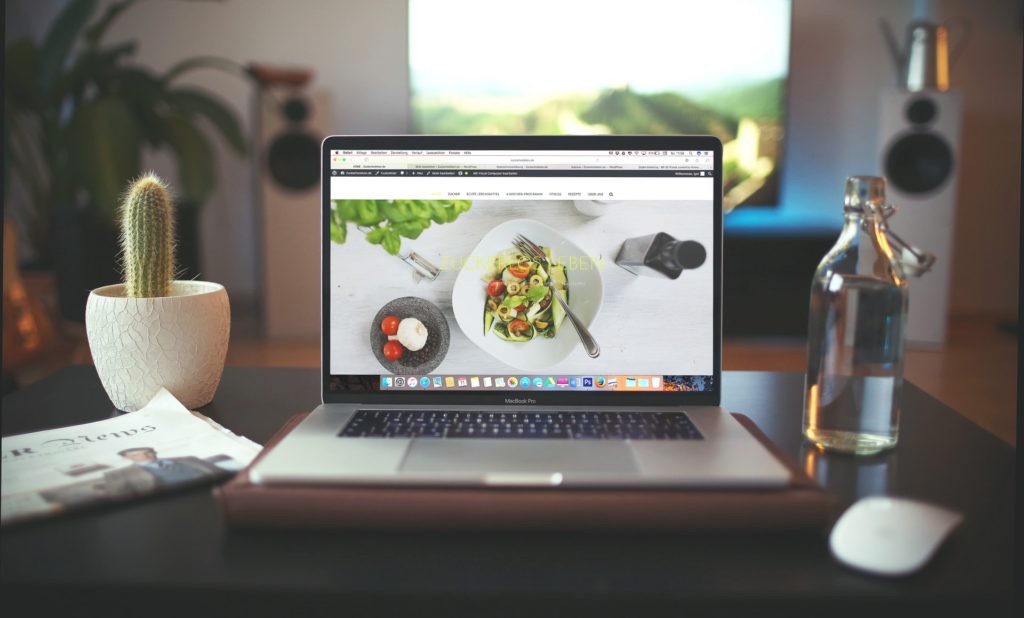
ブログ始めるのに、前提が長いな、と思った方も多いかもしれませんが、意外とこの前段階の工程が重要だったりします。
始めから目的やテーマを決めて調査などもした上でブログの制作を始めた方が、結果、成果への近道になったりもします。
発信したいことがすでに決まっている方も前工程は参考にしてもらえると思います。
もちろんブログを書きがなら方向性やテーマを固めていくという方法でも問題ありません。
ここから、ウェブ制作の工程になります。
手っ取り早く効率的にサイトを作りたい方は、業者に依頼して作ることもできます。
初めてのホームページ作成なら、ホームページ.com!初期費オール0円キャンペーン実施中
![]()
![]()
自分で、作りたいという方は下記に説明します。
ドメイン取得とサーバー登録、ワードプレスのインストール
オリジナルのウェブサイトを作る場合、サイトの住所となるURLアドレスが必要です。
アドレスとなる独自ドメインを取得しましょう。
そして、取得したドメインをサーバーに登録します。
サーバーはウェブサイトの情報などを格納しておく場所のようなもので、必要になります。
レンタルサーバーを利用するのが一般的です。
ドメインとサーバーの準備ができたら、ワードプレスをインストールします。
ワードプレスは、ウェブ制作の無料ツールで、初心者でも簡単にウェブサイトの編集ができます。
また、様々なデザインのテーマのテンプレートをインストールしたり、プラグインなど機能を追加することもできて便利です。
始めは、わからないことも多いですが、焦らずに順番に進めていきましょう。
- 独自ドメインを取得
- 取得したドメインをサーバーに登録、設定
- ワードプレスをインストールする
▶︎オススメのエックスサーバー
多少費用がかかっても手軽に始めたいという方におすすめです。
費用を抑えたい場合は、ドメインの取得やレンタルサーバー会社を比較してそれぞれ登録する方が抑えられますが、時間や作業コストがかかる場合があります。
ドメインの取得、レンタルサーバーの登録や設定、ワードプレスのインストールが効率的に行える人気のサーバー会社です。
お気に入りのドメイン名でホームページアドレスを取得して、手順に沿ってサーバーの設定をしていきましょう。
サイト構成
どのようなサイトにするのか、構成を考えていきましょう。
始めに、サイトの構成図などを作ってまとめておくと整理しやすくなります。
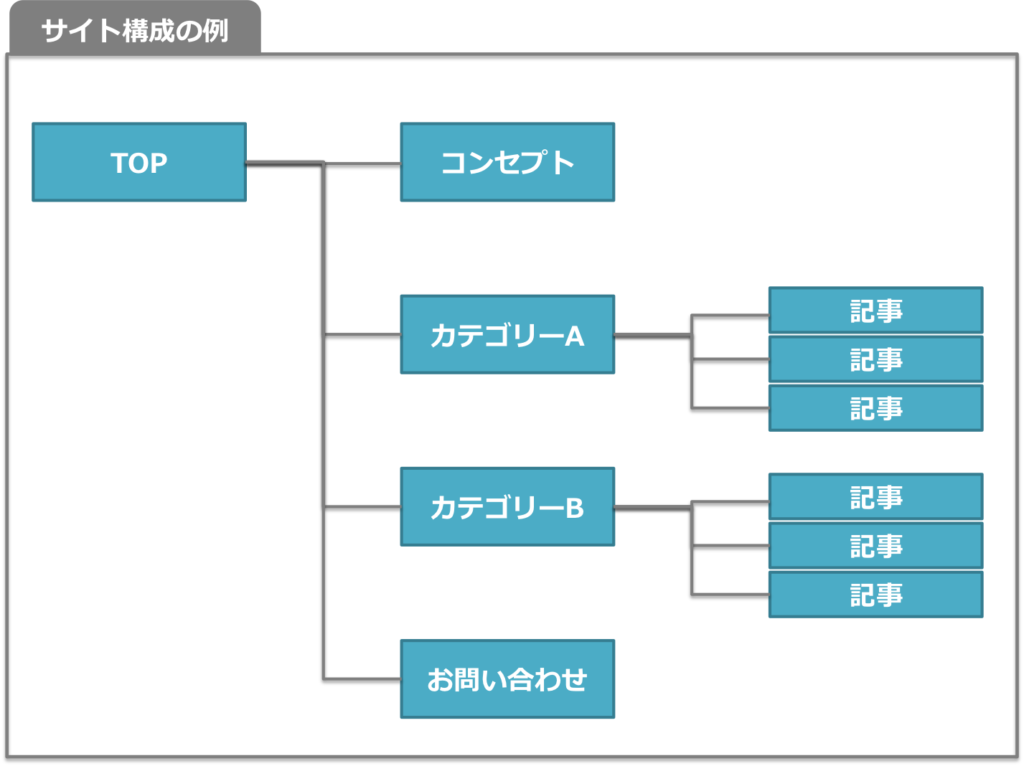
記事を書く際に、コンテンツを小カテゴリーに分類しておくと訪問したユーザーにとってもわかりやすく回遊しやすくなります。
また、記事コンテンツだけでなく、サイトの運営者情報や問い合わせページなどもあると訪れたユーザから信頼を得られやすくなります。
以下のような情報を固定ページで設定しておくと良いでしょう。
- 運営者情報(自己紹介、プロフィールなど)
- プライバシーポリシー
- 問い合わせ
- サイトマップ
・コンテンツ内容
コンテンツの内容を考えていきます。
テーマに関連する様々なコンテンツを考えていきましょう。
1つの記事に様々な情報をまとめるよりも、細分化させて一つ一つそれぞれのページで説明する方が、それぞれのキーワードの検索ニーズに一致したユーザの訪問が見込まれます。
狙いたいキーワードにあったコンテンツを作ると検索上位表示を狙うことができます。
・紹介する商品決定
コンテンツの中で紹介する商品を決めていきます。
商品は、以下を参考に選ぶと良いと思います。
- 実際に自分が使ったことがあるもの
- 興味や関心のあるもの
- 得意な分野で詳しいもの
- 知名度や人気のある商品
商品を紹介する際は以下のような内容を参考に説明をするといいでしょう。
大切な家族、友達、知り合いにオススメするようなイメージで書くと、より読者に伝わりやすくなります。
サイト作成
サイトのデザインは、ワードプレスで、気に入ったテーマのテンプレートを使うと便利です。
細かいデザインのカスタマイズなどもできますので、慣れてきたら編集してみましょう。
記事作成
記事のタイトルと見出しを考えて、テキストを盛り込んでいきます。
・記事のタイトル
導入文
<見出し1>
説明
<見出し2>
説明
<見出し3>
説明
<まとめ>
まとめ文
アフィリエイトに関しては、商品を売るためのセールストークなども盛り込んで紹介しましょう。
SEO内部対策
・h1、タイトル、ディスクリプション、キーワード最適化します。
それぞれ、同じ内容にならないよう、オリジナルのテキストで書きましょう。
・サイトマップ設置
サイトの全てのページが一覧で紹介されているサイトマップをユーザー用に用意しましょう。
・「sitemap.xml」や「robots.txt」を作成、設置
ルートディレクトリに「sitemap.xml」と「robots.txt」を設置しましょう。
記事の公開
記事を公開します。
確認
公開したサイトがウェブ上で実装されているか確認します。
また、それぞれのページがインデックス登録されているか確認します。
サーチコンソールでインデックス数の確認と、サイトマップの送信、インデックスされていない記事の巡回申請をしましょう。
収益化(広告・アフィリエイトの登録と申請)

アドセンス広告
グーグルアドセンス(Google AdSense)とは、Googleが提供するクリック型の広告で、サイト内のコンテンツに合う企業の広告を自動的にマッチさせて表示するサービスです。
クリックが広告されると収益が発生する仕組みとなります。クリック単価は「20〜30円程度」が平均とされていて、表示される広告によって単価はかわります。
集客が多いほどクリックされる可能性が高まります。
表示された広告に対するクリックされた割合のクリック率であるCTRは、1~3%程度が目安となります。
登録には審査があり、十分な品質とコンテンツの量ができてから申請しましょう。
アドセンスの利用条件は以下のことが言われています。
アフィリエイトASP会社
アフィリエイトの会社は数多くあります。
主な会社については以下などがあります。
審査が必要な会社もありますので、サイトの準備が整ったら申請しましょう。
分析ツール登録
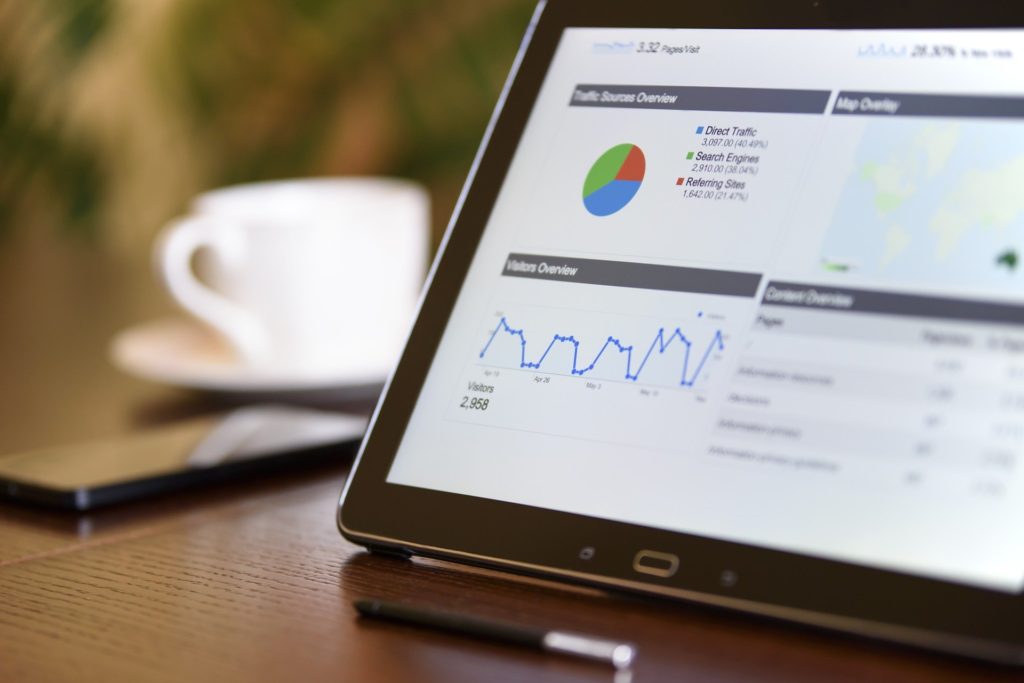
Googleのサービスである分析ツールにサイトを登録しましょう。
アナリティクス/Analytics
アナリティクスはGoogleの分析サービスです。
無料で登録できます。
サイト用に作ったアカウントでログインをし、サイトを登録しましょう。
トラッキングコードを取得し、サイトのヘッダー内にコピーしたコードをペーストし、設定します。
サーチコンソール(ウェブマスターツール)/Google Search Console
サーチコンソールはGoogleのクロールや検索評価の確認ができる無料のツールです。
サイト用に作ったアカウントを登録し、サイトを登録しましょう。
所有者確認のため、サーチコンソールに記載されたメタタグをヘッダー内にコピーアンドペーストで貼り付けます。
または、htmlのファイルをダウンロードし、ルートディレクトリに保存します。
sitemap.xmlを登録後、サーチコンソールで「サイトマップを送信」します。
サイトのコンテンツがGoogleの検索エンジンクローラーにインデックス(認識)されるよう、巡回申請をしましょう。
確定申告について
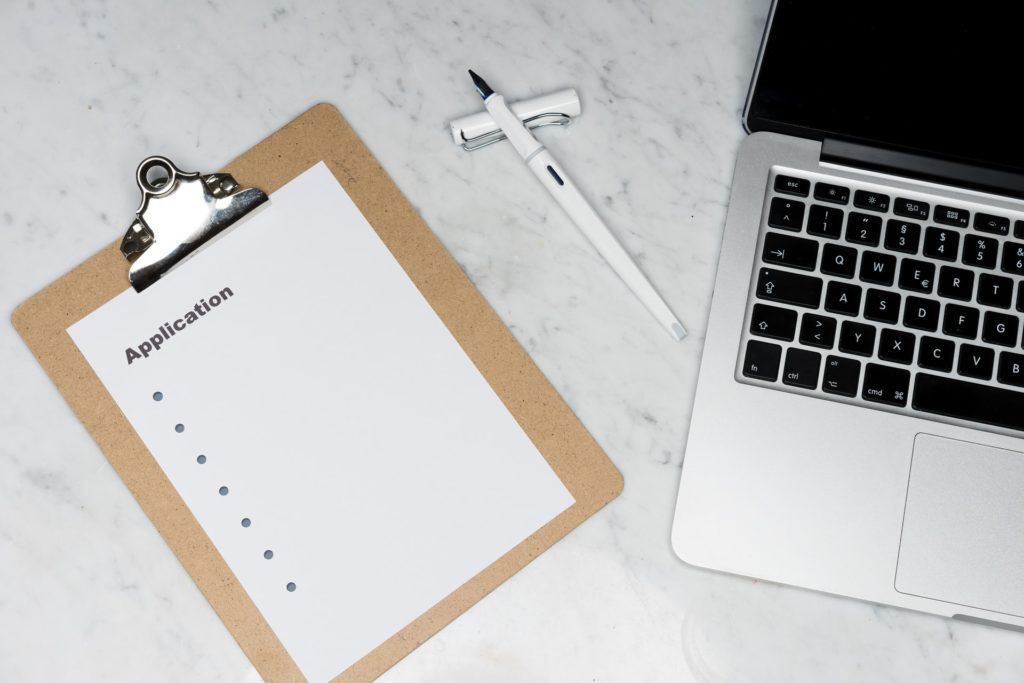
もし、給与以外に年末調整を行わない利益(収入から経費を引いた額)が、年間20万円を超える場合、確定申告が必要となります。
詳細については国税庁の公式サイトなどで確認しましょう!
[ 参考:国税庁 確定申告 公式ページ ]
確定申告の期間
・通常
毎年 2月中旬〜3月中旬頃
(※正確な申告期限については公式の案内で確認しましょう!)
必要な準備
・売り上げや収益、支出や経費などを整理する
収支に関わる書類や、領収書などは保管して整理しておきましょう。
クラウド会計ソフトなどを利用すると便利です。
オススメは全自動のクラウド会計ソフト「freee(フリー)」です。
無料で会員登録し、収支のデータを入力しましょう。
4つの申告方法
・手書き
税務署や役所などから申告書をもらい、手書きで作成し、税務署の窓口か郵送で提出する。
・確定申告書等作成コーナー
国税庁のウェブサイト「確定申告書等作成コーナー」から書類を作成し、税務署の窓口か郵送で提出する。
[ 参考:国税庁 「確定申告作成コーナー」 公式ページ ]
・e-TAX
インターネット上で申告書の作成と提出をする。
(※利用する際には、事前手続きが必要です。)
[ 参考:e-tax 公式サイト ]
・税理士に依頼
自分で作成して申請するのが不安な方は、領収書や必要書類などをまとめて、税理士に依頼する方法もあります。
まとめ

いかがでしたでしょうか。
千里の道も一歩から!手順を参考に、ブログ制作を始めてみましょう。
初めてでも、一歩ずつ、進めていけば、チリも積もれば山となり、いずれ大きな財産となっています!
オリジナルのウェブサイトやブログを始める方にとって、参考になれば幸いです。